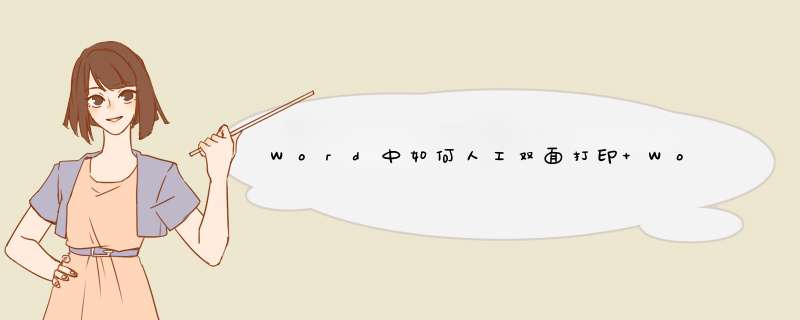
Word手动双面打印
单位打印机只能打印一面,所以双面打印功能要通过软件实现。
第一种方法分两次打印,奇数页一次,偶数页一次。在Word的打印对话框中,可以设置打印奇数页或偶数页,这样就可以通过打印两次来打印双面。但是,当第二次打印偶数页时,用户必须手动调整打印顺序以反转打印。而且如果总页数是奇数,第二次打印偶数页时必须去掉最后一页,否则就不符合数了。
第二种方法是直接用手动双面打印功能。选择在“打印”对话框中。手动双面打印,然后单击在对话框的左下角。选项,在d出的对话框中选择双面打印选项在纸的背面这样,偶数页会自动以相反的顺序打印。
设置完成后,开始打印。打印奇数页后,会d出一个对话框。
因为现在Windows中大多启用了打印缓冲池,提示结束后,文件还在打印缓冲池中,等待输出到打印机。所以,等一下,等打印机打印完奇数页,再把打好的纸放回纸盒。注意要倒着放,只要最后一页纸是打印机先打印出来的。然后返回并按“确定”按钮,Word将自动开始以相反的顺序打印偶数页。如果一篇文章的总页数是奇数,Word会自动输出空白页跳过最后一页,保证奇数页和偶数页不会错位。
当然,如果打印机支持直接双面打印,我们就不用这么麻烦了。但是,大部分公司都不会配很好的打印机。我这里有的是爱普生EPL-2180,黑白绑扎,555~~
更新:用纸盒打印时用上面提到的方法。我刚刚发现这台打印机除了底部纸盒之外,还有一个类似传真机的送纸器。正如你在打印机选项中看到的,下面的一个被称为底部进纸器,中间的一个被称为通用进纸器。使用这种通用送纸器时,您不必以相反的顺序打印偶数页。先把偶数页打印出来,然后把打印好的纸拿回来翻过来,第一页在上面。如果总页数是奇数,在下面再加一张空白纸,然后再打印奇数页。
没想到,小小的双面印刷这么复杂。几乎到了几何拓扑学的高度。
欢迎分享,转载请注明来源:内存溢出

 微信扫一扫
微信扫一扫
 支付宝扫一扫
支付宝扫一扫
评论列表(0条)